Zusammenfassung:
Wie kann man JPG auf dem Mac kostenlos in PDF umwandeln? Auf dieser Seite erfahren Sie, wie Sie JPG-Dateien ohne Qualitäts- und Formatierungsverluste in PDF-Dateien umwandeln können. Lesen Sie einfach weiter, um mehr Informationen zu erhalten.
Möchten Sie Ihre JPG-Dateien auf Mac-Geräten druckerfreundlicher gestalten? Dann ist die Konvertierung von JPG in PDF auf dem Mac eine gute Wahl. Wenn Sie keine Ahnung haben, wie Sie diese Aufgabe erledigen können, sind Sie hier genau richtig. Hier führen wir Sie durch die Schritte zum Exportieren von JPG in PDF auf dem Mac mit einigen besten PDF-Konverter.
JPG in PDF konvertieren auf Mac mit Vorschau
Wenn es um die Umwandlung von JPG in PDF auf dem Mac geht, gibt es ein integriertes Programm, das diese Aufgabe übernehmen kann, nämlich Preview. Mit dieser Freeware können Sie Bilder wie JPG, PNG, etc. mit einfachen Klicks in PDF konvertieren. Darüber hinaus können Sie mit dieser Anwendung viele weitere Funktionen nutzen, darunter PDF-Anzeige, PDF-Verwaltung und Farbkorrektur. Mit einem Wort, Sie können mit dieser Freeware auf dem Mac mehr als nur Konvertierungsaufgaben erledigen.
Hier erfahren Sie, wie Sie auf dem Mac PDF-Dateien aus JPG-Dateien exportieren:
Schritt 1. Suchen Sie das Bild, das Sie in PDF konvertieren möchten, und öffnen Sie es mit Vorschau.
Schritt 2. Klicken Sie nach dem Import auf "Datei" > "Drucken...". Wählen Sie dann im Fenster "Drucken" unten links "PDF" > "Als PDF speichern".

Schritt 3. Geben Sie schließlich den Namen und andere Informationen für Ihre Ausgabedatei ein und klicken Sie auf "Speichern", um die Konvertierung zu starten.
Lesen Sie auch: Wie konvertiert man JPG in PDF Windows 10
Konvertieren von JPG in PDF auf dem Mac mit Adobe Acrobat
Eine weitere Möglichkeit, JPG-Bilder auf dem Mac in PDF zu konvertieren, ist Adobe Acrobat. Dies ist ein professionelles Programm für alle PDF-bezogenen Aufgaben, einschließlich JPG in PDF. Sobald die Konvertierung von JPG in PDF abgeschlossen ist, können Sie die konvertierte PDF-Datei direkt mit einer Vielzahl von Werkzeugen bearbeiten, wie z. B. Wasserzeichen, Hervorhebungen, Aufteilen, Zuschneiden, Umkehren und vieles mehr. Ein weiteres Highlight ist, dass diese Software aufgrund der benutzerfreundlichen Oberfläche und des intuitiven Arbeitsablaufs für alle Benutzerebenen einfach zu bedienen ist. Wenn Sie also auf der Suche nach einem professionellen JPG-zu-PDF-Konverter für Mac sind, ist Adobe Acrobat genau das Richtige für Sie.
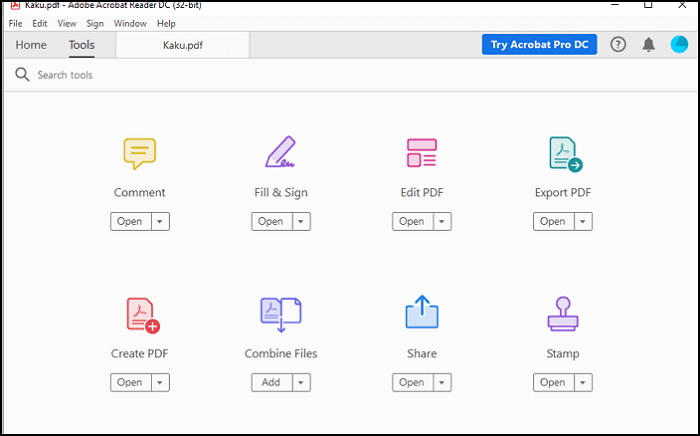
Hier erfahren Sie, wie Sie JPG-Dateien mit Adobe Acrobat auf dem Mac in PDF-Dateien umwandeln können:
Schritt 1. Öffnen Sie diesen JPG in PDF Konverter auf Ihrem Mac.
Schritt 2. Klicken Sie auf "Werkzeuge" > "PDF erstellen", um die JPG-Datei auszuwählen, die Sie in PDF umwandeln möchten.
Schritt 3. Klicken Sie dann auf die Schaltfläche "In PDF konvertieren", um die Umwandlung von JPG in PDF zu starten.
Top 4 RPMSG in PDF Konverter Online & Offline
Erfahren Sie mehr über die 4 besten RPMSG zu PDF Konverter online & offline in 2022!

PDF-Export aus JPG-Datei auf Mac mit PDF Expert
Wenn Sie häufig mit PDF-Dokumenten auf dem Mac zu tun haben, müssen Sie mit PDF Expert vertraut sein. Wie der Name schon sagt, ist es ein vielseitiges PDF-Programm, das Sie beim Anzeigen, Bearbeiten, Verwalten und Konvertieren von PDF-Dateien unterstützt. Und die Umwandlung von JPG in PDF ist ein Kinderspiel für das Programm. Sie müssen nur die JPG-Bilder auswählen und sie in diesen PDF-Konverter importieren, dann erhalten Sie in Sekundenschnelle eine PDF-Datei.
Neben JPG-Dateien können Sie mit dieser Software auch PDF-Dateien in oder aus PNG, Microsoft Office-Dokumentenformaten usw. konvertieren, ohne das Layout und die Formatierung zu verändern.
So konvertieren Sie JPG in PFG auf dem Mac:
Schritt 1. Laden Sie diesen Mac JPG in PDF Konverter herunter und installieren Sie ihn, dann starten Sie ihn auf Ihrem Mac.
Schritt 2. Suchen Sie die JPG-Bilder, die Sie in PDF konvertieren möchten, und ziehen Sie sie einfach per Drag & Drop auf den Bildschirm des PDF-Experten. Bei Bedarf können Sie mehrere Dateien auswählen, indem Sie die Strg-Taste gedrückt halten.

Schritt 3. Klicken Sie dann auf "Erstellen", wenn Sie gefragt werden, ob Sie eine PDF-Datei aus dem Bild erstellen möchten.
Schritt 4. Zum Schluss können Sie aus Ihrem JPG-Bild eine PDF-Datei erstellen.
PDF von JPG Mac mit Smallpdf speichern
Einige Mac-Benutzer bevorzugen Online-Tools für die Konvertierung von JPG in PDF, da sie im Internet funktionieren und nicht heruntergeladen und installiert werden müssen. Aus diesem Grund möchten wir Ihnen hier einen erstaunlichen Online-PDF-Konverter namens Smallpdf vorstellen.
Dieser Online-Dienst hilft Ihnen, JPG, PNG, BMP, TIFF und sogar GIF in wenigen Sekunden in PDF zu konvertieren. Darüber hinaus bietet er Ihnen zahlreiche Bearbeitungs- und Verwaltungsfunktionen, mit denen Sie Ihre PDF-Dokumente wie ein Profi bearbeiten können.
Hier erfahren Sie, wie Sie JPG auf dem Mac kostenlos online in PDF umwandeln können:
Schritt 1. Gehen Sie auf die offizielle Website und klicken Sie auf "Dateien auswählen", um die JPG-Datei hochzuladen. Oder Sie können die JPGs direkt in das orangefarbene Feld ziehen.
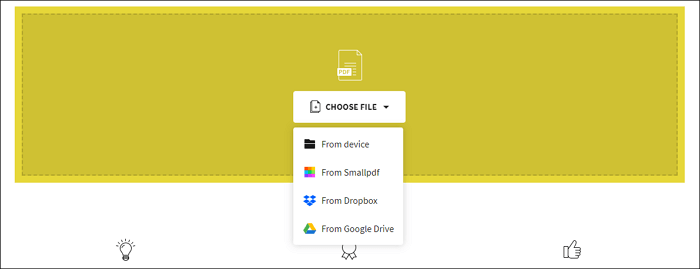
Schritt 2. Nach dem Hochladen können Sie die Größe, die Ausrichtung und den Rand anpassen. Klicken Sie dann auf "Jetzt PDF erstellen", um die Konvertierung zu starten.
Bonus-Tipp: Konvertieren von JPG in PDF unter Windows
Manchmal müssen Sie einen Windows-PC für die Konvertierung von JPG in PDF verwenden. In diesem Fall ist ein benutzerfreundlicher Windows-PDF-Konverter wie EaseUS PDF Editor erforderlich.
Mit EaseUS PDF Editor können Sie PDF-Dateien ohne Qualitätsverlust in oder aus über 10 Dateiformaten konvertieren, darunter Word, Excel, PPT, Bilder und mehr. Außerdem ist die Stapelkonvertierungsfunktion auch hier verfügbar, und Sie können viel Zeit sparen, indem Sie die Dateien öffnen und eine nach der anderen konvertieren. Nicht zuletzt behalten alle konvertierten Dateien das ursprüngliche Layout und die Formatierung bei.
Hier erfahren Sie, wie Sie JPG unter Windows in PDF konvertieren können:
Schritt 1. Starten Sie EaseUS PDF Editor und klicken Sie auf "Erstellen". Dann importieren Sie die Datei, die Sie konvertieren möchten. Es kann sich um eine Datei im Format doc, docx, ppt, pptx, xls, xlsx, dxf, dwg, jpg, png oder jpeg handeln.

Schritt 2. Nach dem Importieren konvertiert EaseUS PDF Editor die Datei direkt in eine PDF-Datei. Und Sie können sie nach Belieben bearbeiten. Nach der Bearbeitung klicken Sie auf "Datei" > "Speichern unter", um die PDF-Datei auf Ihren Computer zu exportieren.

Die Quintessenz
Dieser Beitrag führt Sie durch die detaillierten Schritte zur Konvertierung von JPG in PDF auf dem Mac. Wenn Sie eine Freeware suchen, können Sie sich für Preview entscheiden, und für ein professionelles Programm ist Adobe Acrobat eine gute Option. Was auch immer Sie wählen, stellen Sie sicher, dass Sie das richtige Programm für Ihre Bedürfnisse auswählen.
Weitere Artikel & Tipps:
-
So lesen Sie eine PDF-Datei auf dem Kindle [Die einfachste Möglichkeit für Sie]
![author-Maria]() Maria / 2025-01-15
Maria / 2025-01-15 -
Was ist das Formular 8332 und wie wird es elektronisch ausgefüllt?
![author-Maria]() Maria / 2024-11-11
Maria / 2024-11-11
-
PDF in Windows 7 drucken [2023 Neu!]
![author-Maria]() Maria / 2024-03-20
Maria / 2024-03-20 -
Kostenlos | Testseite PDF unter Windows/Mac/Online drucken
![author-Maria]() Maria / 2025-01-16
Maria / 2025-01-16

EaseUS PDF Editor
- Den Bildschirm mit Audio aufnehmen
- Die Webcam aufnehmen
- Die PC-Spiele reibungslos aufnehmen
Hot Artikel